Windows Server 2012 R2 文件服务器安装与配置01 之目录说明
Windows Server 2012服务器配置与管理项目1 Windows Server 2012

Foundation版 1 1
1个独立DFS根目录
Essentials版 2 25
1个独立DFS根目录
网络策略和访问控制
50个RRAS连接以及1 个IAS连接
250个RRAS连接、50 个IAS连级以及2个IAS 服务组
远程桌面服务限制 虚拟化
20个连接 无
250个连接
1个虚拟机或者物理 服务器,两者不能同 时存在
1.3 方案设计
1.3.2 材料清单 1 PC计算机1台; 2 Windows Server 2012 R2简体中 文标准版安装光盘。
1.3.3 Windows Server 2012 R2 安 装前准备
1.4 实施过程 服务器配置 管理
1.4.1 全新安装操作步骤(参看课本)
1.5 扩展知识及任务训练
1.5.1 训练1:计算机名与TCP/IP协议 的设置
4.应用测试命令验证网络连接
(1) 在桌面上,单击“开始 运行”命令,打开“运 行”对话框,在“打开”文本框中输入cmd命令, 如图1.27所示。单击“确定”按钮,打开“命令提 示符”窗口
1.5.1 训练1:计算机名与TCP/IP协议 的设置
2. TCP/IP协议的配置 3. TCP/IP协议高级设置 4. 应用测试命令验证网络连接
1.5.2 训练2:Windows防火墙设置
1.5.1 训练1:计算机名与TCP/IP协议 的设置
1.更改计算机名与工作组名
更改计算机名和工作组的步骤:单击任务栏左下 角的“服务器管理器”图标,打开“服务器管理器” 窗口,单击窗口左侧“本地服务器”,单击右侧 “本地服务器属性”窗口中“计算机名”后面的默 认计算机名“WIN-EJERBD8B3JE”打开“计算机名 /域更改”窗口,输入计算机名单击“确定”按钮, 如图1.23所示。按照提示重新启动计算后,这些更 改才会生效。
win2012版-项目01 Windows Server 2012 R2的安装与基本配置

1.2 项目知识准备
1.2.3 常见的网络操作系统
具有代表性的网络操作系统:
UNIX Linux
• • • • • •
(UNIX派生的自由软件) Windows (Microsoft公司)
Windows NT Server Windows 2000 Server Windows Server 2003 Windows Server 2008 Windows Server 2012 Windows Server 2016
建议配置
2GHz或者更快 2GB RAM或者更多 最大内存(32-bit): 4GB RAM(标准版)或64GB RAM(企业版和数 据中心版) 最大内存(64-bit): 32GB RAM(标准版)或2TB RAM(企业版,数据 中心版和Itanium-Based版) Super VGA(800x600) 或者更高分辨率 40GB或者更多
能力目标
会安装Windows Server 2012 R2 会对Windows Server 2012 R2进行基本的网络配置; 能使用远程桌面连接实现远程登录。
项目1
Windows Server 2012 R2安装与基本设置
项目背景
你是一家公司的网络管理员,负责管理和维护公司的网 络。你的公司新购置了一台计算机,希望你安装 Windows Server 2012 R2企业版操作系统,设置好 TCP/IP参数,并把经常要使用的一些Windows Server 2012 R2的管理工具放置桌面,以便今后使用。 服务器通常放置在专用的机房中,网络管理员要管理服 务器时,需要频繁进出机房,不是很方便。提供远程控 制功能,使得管理员在自己的电脑上就能管理服务器。
Window Server2012文件服务器配置手册
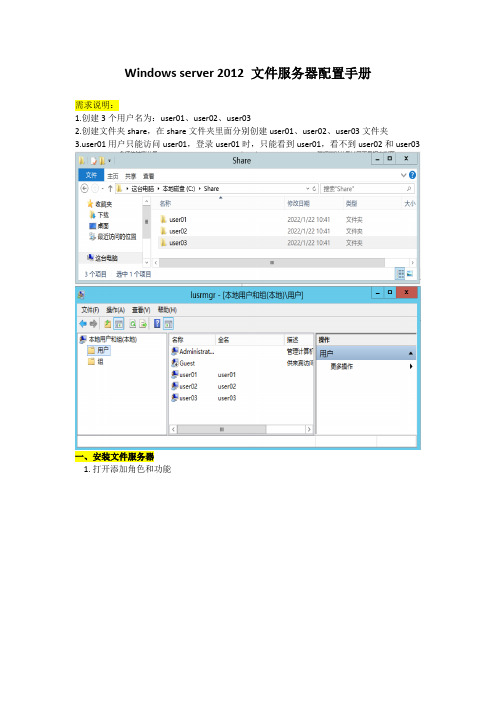
Windows server 2012 文件服务器配置手册需求说明:1.创建3个用户名为:user01、user02、user032.创建文件夹share,在share文件夹里面分别创建user01、user02、user03文件夹er01用户只能访问user01,登录user01时,只能看到user01,看不到user02和user03一、安装文件服务器1.打开添加角色和功能下一步选中文件和存储服务-文件和ISCSI服务-文件服务器和文件服务器资源管理器下一步到这一步,文件服务器已经安装完成,接下来配置文件服务器二、配置文件服务器打开文件和存储服务1.Share文件夹主目录的共享设置打开任务-新建共享选择SMB共享-高级‘下一步选中,启用基于存取的枚举(用户只能看自己的文件夹,没权限访问的文件夹会被隐藏)打开自定义权限禁用继承-从此对象中删除所有继承的权限选择主体-权限-把administrator和everyone添加上去,给予完全控制权限(权限这一项是创建文件和文件夹的权限)注:权限可以根据需求来修改er01文件夹共享设置(前面的设置和share文件夹的设置一样,这里我就不上图了)选择主体-权限-把user01和administrator添加上去,给予完全控制权限(权限这一项是创建文件和文件夹的权限)打开共享,把Everyone删除,添加user01,给予完全控制权限(访问文件夹的权限)设置好,应用即可点下一步到这一步,恭喜你!已经搭建好文件服务器了。
(user02和user03用同样的方法操作即可)FAQ问题:权限里把administrator添加上去即可解决。
Windows Server 2012 R2 DC安装及基础配置

点击以太网网卡
点击属性
双击Internet协议版本4(TCP/IPv4)
将自动获得IP地址改为静态IP地址,根据情况自行设置,完成后点击确定。
打开服务器管理器仪表板,点击添加角色和功能。
点击下一步
默认选择基于角色或基于功能的安装,点击下一步。
默认即可,点击下一步。
可以忽略提示,点击下一步。
NetBIOS域名默认是此域域名,不加后缀的,点击下一步。
默认即可,点击下一步。
点击下一步
默认点击安装即可。
正在安装,安装完成后重启计算机。
点击ActiveDirectory域服务,会弹出如下界面,点击添加功能即可。
点击下一步。
装,可以点击导出配置设置,以后使用。安装完成后重启下计算机
点击叹号,点击将此服务器提升为域控制器
现在什么都没有,所以选择添加新林,输入根域名,点击下一步。
可选此机器作为DNS,输入密码点击下一步。
安装Windows_Server_2012_R2(RH2285_V2)

Windows Server 2012 R2安装指导以在RH2285 V2服务器上安装为例,适用以下机型RH2288 V3RH2285 V3RH1288 V31 安装前准备1.1 硬件环境准备请您自行准备操作系统安装光盘或镜像文件。
1.2 软件环境准备需要下载驱动软件、版本配套表,并进行驱动程序版本查询,流程如下:●请根据服务器硬件配置的实际情况,获取所需的最新驱动以及版本配套表。
●服务器未配置的硬件的驱动程序不需要安装。
●若按下述方法无法获取到正确的驱动,请联系华为技术支持。
●若按后续方法安装驱动后,服务器仍存在不可识别设备,请联系华为技术支持。
下载驱动安装包此处仅以CH121为例进行说明,不同服务器请下载对应的驱动安装包。
1.登录网站。
2.在主菜单中,选择“服务支持> 软件下载> 云计算与数据中心>服务器”。
3.在导航树中,选择目标服务器的名称和版本号,例如“刀片服务器>E9000 Series > Tecal CH121 > V100R001C00SPC120”。
4.在《驱动程序配套表》中查找待安装操作系统对应的驱动名称。
5.下载步骤4中查询到的驱动安装包。
下载驱动程序配套表此处仅以CH121为例进行说明,不同服务器请下载对应的驱动程序配套表。
6.登录网站。
7.在主菜单中,选择“服务支持> 软件下载> 云计算与数据中心>服务器”。
8.在导航树中,选择目标服务器的名称和版本号,例如“刀片服务器>E9000 Series > Tecal CH121 > V100R001C00SPC120”。
9.下载《驱动程序配套表》。
《驱动程序配套表》中可以查看到不同操作系统对应的驱动程序名称,例如图8-1.OS与驱动对应关系举例----结束1.3 环境配置1、单板在启动阶段点击“DEL”键,设置BIOS时间为当前时间。
2、输入“F9”,将BIOS的设置进行“Load Optimal Default”操作,“YES”确认。
Winserver2012R2文件服务器--(一)部署篇
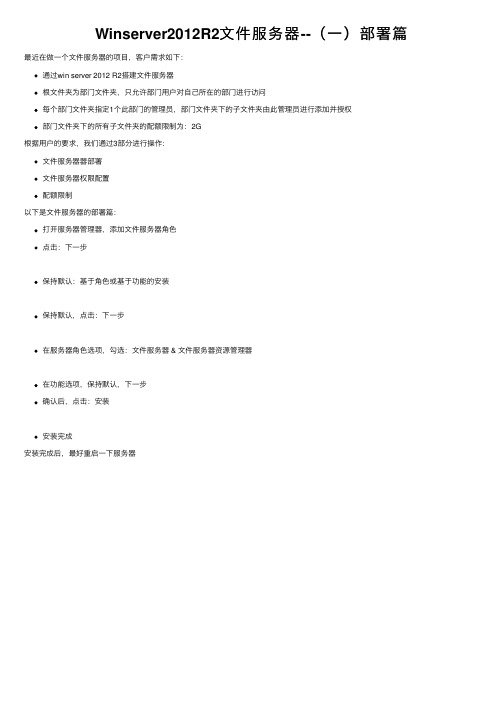
Winserver2012R2⽂件服务器--(⼀)部署篇最近在做⼀个⽂件服务器的项⽬,客户需求如下:
通过win server 2012 R2搭建⽂件服务器
根⽂件夹为部门⽂件夹,只允许部门⽤户对⾃⼰所在的部门进⾏访问
每个部门⽂件夹指定1个此部门的管理员,部门⽂件夹下的⼦⽂件夹由此管理员进⾏添加并授权
部门⽂件夹下的所有⼦⽂件夹的配额限制为:2G
根据⽤户的要求,我们通过3部分进⾏操作:
⽂件服务器器部署
⽂件服务器权限配置
配额限制
以下是⽂件服务器的部署篇:
打开服务器管理器,添加⽂件服务器⾓⾊
点击:下⼀步
保持默认:基于⾓⾊或基于功能的安装
保持默认,点击:下⼀步
在服务器⾓⾊选项,勾选:⽂件服务器 & ⽂件服务器资源管理器
在功能选项,保持默认,下⼀步
确认后,点击:安装
安装完成
安装完成后,最好重启⼀下服务器。
网络操作系统:Windows Server 2012 R2配
10.6打印服务器配 置与管理
10.7习题
1
11.1 Web基础
11.2 IIS服务 2
器的部署
3 11.3 Web站的
配置和管理
4 11.4 IIS服务
器的功能配置 和管理
5 11.5部署基于
SSL的1.6通过WebDAV管 理Web站内容
11.8习题
VPN远程访问
14.4部署 DirectAccess远程
访问
14.6习题
15.2服务器核心服 务器的配置管理
15.1服务器核心版 安装与基本操作
15.3服务器核心服 务器的远程管理
15.4部署和 管理服务器 角色和功能
15.5习题
16.1 Hyper- 1
V基础
16.2部署
2
Hyper-V虚拟
精彩摘录
这是《网络操作系统:Windows Server 2012 R2配置与管理(第2版)》的读书笔记模板,可以替换为自己 的精彩内容摘录。
谢谢观看
目录分析
1.1络操作系统概述
1.2 Windows Server 2012 R2简
介
1.3 Windows Server 2012 R2安 装
1.4习题
2.1使用服务器管理 器
2.2使用Windows PowerShell
2.3 Windows系统配 置与管理工具
2.4配置系统运行环 境
2.5用户与组 的配置管理
化基础架构
3 16.3创建与管
理Hyper-V虚 拟机
4 16.4部署虚拟
桌面
5
16.5习题
作者介绍
这是《网络操作系统:Windows Server 2012 R2配置与管理(第2版)》的读书笔记模板,暂无该书作者的 介绍。
Windows Server 2012 R2 Work Folders安装配置
打开服务器管理器,点击添加角色和功能点击下一步基于角色或基于功能的安装,点击下一步点击下一步勾选Web服务器(IIS)点击添加功能展开文件和存储服务—文件和iSCSI服务,勾选工作文件夹点击添加功能,然后点击下一步点击下一步点击安装安装完成后这里可以找到工作文件夹了。
点击若要为工作文件夹创建同步共享,请启动新建同步共享向导点击下一步根据实际情况选择,这里选择输入本地路径选择好后点击下一步选择用户别名,点击下一步,(单域环境选择用户别名,多域环境选择用户别名@域,只同步以下子文件夹可以根据需要同步哪些内容)默认点击下一步,也可以更改名称和写描述点击添加添加用户去掉禁用继承权限的√,要不管理员也不可以访问,点击下一步根据需要选择,默认即可,点击下一步点击创建创建完成,点击关闭这里可以看到刚刚创建的文件夹需要安装一个证书服务器打开运行,输入mmc,点击确定打开控制台,点击文件—添加删除管理单元,选择证书,添加选择计算机账户,点击下一步选择个人右键—所有任务—申请新证书点击下一步勾选计算机,点击注册点击完成这里可以看到申请的证书点击绑定如下配置,点击确定点击工具-组策略管理如图,右键点击编辑展开计算机配置--策略—管理模板—Windows组件—工作文件夹,双击强制为所有用户自动设置选择已启用,点击应用—确定展开用户配置—策略—管理模板—Windows组件-工作文件夹—双击指定工作文件夹设置选择已启用,配置工作文件夹URL,点击应用—确定在cmd中gpupdate /force。
网络服务器配置与管理Windows Server 2012 R2篇—第1章
1.1 网络服务器概述
网络服务器与网络服务
服务器 • 在网络环境中为用户计算机提供各种服务
的计算机 • 承担网络中数据的存储、转发和发布等关
键任务
第1章 Windows Server 2012 R2服务器基础 4
网络服务 • 在网络上运行的、应用户请求向其提供各
种信息和数据的计算机业务 • 主要由服务器软件来实现
1.2 安装Windows Server 2012 R2操作系统 第1章 Windows Server 2012 R2服务器基础 15
Windows Server 2012 R2安装准备
• Windows Server 2012 R2安装要求 • 最低配置:1.4GHz的64位CPU、512MB内存、32GB磁盘存储,吉比特以太网。 • 其次要求:SVGA显示设备、1024×768(像素)、一个键盘和一个鼠标,以及 Internet接入。 • 仅支持64位的体系结构,不可以在32位CPU的服务器上安装。
Windows Server 2012 R2安装过程
• 正在安装Windows
• 设置管理员密码
1.2 安装Windows Server 2012 R2操作系统 第1章 Windows Server 2012 R2服务器基础 21
Windows Server 2012 R2安装过程 • 系统正常运行
设置服务器基本属性
• 查看和更改计算机名称与工作组名称 • 每台计算机的名称必须是唯一的。 • 服务器一般将计算机名改为更有意 义的名称。 • 计算机默认所属的工作组名为 WORKGROUP。 • 完成计算机名修改后必须重新启动 计算机。
第1章 Windows Server 2012 R2服务器基础 30
Windowsserver2012文件服务器配置
Windowsserver2012⽂件服务器配置Windows server 2012提供了易于使⽤的管理⼯具,让系统管理员更有效的管理服务器的资源。
安装⽂件服务器管理⼯具添加⾓⾊-安装管理器安装完成后直接可以在⼯具中打开打开之后可以配置邮件服务器此功能经过测试发现⼀定要exchange服务器或安装iis集成的smtp服务我们零时插播下怎么⽤iis⾃带的smtp服务器安装SMTP服务器打开iis 6.0管理器选择现有的smtp虚拟服务器,右键属性选择访问控制中的⾝份验证,确认现在是匿名访问中继限制中选择可以进⾏访问smtp服务器来发件的ip,如果全部允许就选择以下除外测试邮件发送查看邮箱已经收到消息存储报告管理存储报告管理功能让你可以追踪磁盘使⽤情况,以便了解磁盘的使⽤趋势,进⽽作为管理的参考,例如:可以计划每个星期五晚上8点针对⼀周内⽤户最常访问的⽂件⽣成报告。
如果你要将服务器进⾏维护,有了报告可以帮助你了解关机后对⽤户的影响程度。
可以⽴即要求⽣成系统报告,例如要求系统针对某个⽂件夹来制作⼀份包含重复⽂件的报告,以便了解是否有不必要的重复⽂件。
可以针对指定的⽂件组成功报告,例如针对某个⽂件夹内属于⾳频与视频的⽂件⽣成报告,以便了解这个⽂件夹内哪些⽂件⾪属于这⼀类型的⽂件,他们占⽤了多少空间等。
更改存储报告的默认值选择存储报告标签,可以更改报告的内容⼤⽂件:可以针对磁盘或⽂件夹来⽣成⼤⽂件报告,以便了解磁盘或⽂件夹内哪些⽂件是⼤⽂件。
默认⼤于5mb的⽂件视为⼤⽂件。
按所有者分类的⽂件:默认根据所有者来分类他们在磁盘或⽂件夹内拥有的⽂件。
也可以⾃⾏选择指定的⽤户,列出该⽤户拥有的⽂件。
按⽂件组分类的⽂件:系统已内置⼀些⽂件组,例如Office⽂档,⾳频等。
默认列出所有⽂件组。
可以⾃⾏选择需要列出的⽂件组。
⽂件夹属性:可以⾃定义属性,将此属性指定给磁盘或⽂件夹内的⽂件夹,然后通过此处来⽣成⼀份包含此属性的⽂件夹的报告。
